
Apple mới vừa cho ra mắt dòng sản phẩm iPhone 15 mới nhất với nhiều thay đổi lớn về thiết kế và nâng cấp camera. Lần đầu tiên trong lịch sử sản xuất iPhone, Apple đã có sự sáng tạo mới thay thế cho những dòng iPhone cũ đó là ” Nút Action” và được sử dụng cho iPhone 15 Pro & iPhone 15 Pro Max. Bài viết dưới đây, Tekzone sẽ giới thiệu về các tính năng mới của iPhone 15 nhé. Cùng tìm hiểu ngay nào!
I. Nút Action Mới là gì?
Nút Action trên iPhone 15 Pro và Pro Max đang thay thế công tắc Chuông/Im lặng, Tuy nhiên, bạn sẽ không cần đi sâu vào cài đặt để tắt tiếng cho iPhone của mình. Theo như mặc định thì nút Action vẫn hoạt động như một công tắc đổ chuông/ im lặng nên bạn chỉ cần nhấn và giữ nút để tắt/ bật tiếng âm thanh trên iPhone.
Tuy nhiên, nút Action (tên gọi được gọi chung cho các mẫu Pro mới nhất) đã có thể tùy chỉnh. Trong trường hợp bạn chỉ định cho nó một hành động khác thì bạn có thể sử dụng Trung tâm điều khiển để tắt tiếng/ bật tiếng cho iPhone của mình. Bạn có thể chỉ định cho nó một hành động có thể tùy chỉnh từ một tập hợp hành động có sẵn. Nhóm hành động bao gồm bắt đầu ghi nhớ giọng nói, khởi chạy ứng dụng máy ảnh & chụp ảnh, kích hoạt phím tắt trợ năng như: Live Speech, bật chế độ lấy nét, đèn pin hoặc trình dịch, hay gán cho nó một phím tắt từ ứng dụng phím tắt. Khi bạn sử dụng ứng dụng phím tắt, bạn có thể mở bất kỳ ứng dụng nào hoặc chạy một loạt tác vụ bằng cách gán cho ứng dụng đó các phím tắt tùy chỉnh.
II. Phím tắt tốt nhất cho nút Action trên iPhone15 Pro
Việc đưa vào ứng dụng phím tắt là điều thực sự khiến cho nút Action trở nên hấp dẫn hơn. Sau những giới thiệu đó, chắc hẳn bạn đã biết về nút Action và tính năng mà nó có thể sử dụng được khi ứng dụng phím tắt có thể thêm nó vào.
1. Hẹn giờ làm việc / học tập theo Pomodoro
Với phương pháp Pomodoro bạn có thể nhanh chóng bật đồng hồ hẹn giờ và chế độ tập trung liên quan – bạn đã thiết lập trong cấu hình ban đầu của phím tắt để tập trung vào nhiệm vụ trước mắt. Chỉ với 1 lần bấm Nút Action bạn sẽ có bộ hẹn giờ có thể tùy chỉnh để đặt điện thoại vào chế độ tập trung làm việc cho đến khi hết thời gian.
Link tải Shortcut Pomodoro từ iCloud.com
Khi bật Shortcut này sẽ có :
- Đặt hẹn giờ nhanh

- Chuyển sang chế độ Focus ‘Làm việc’
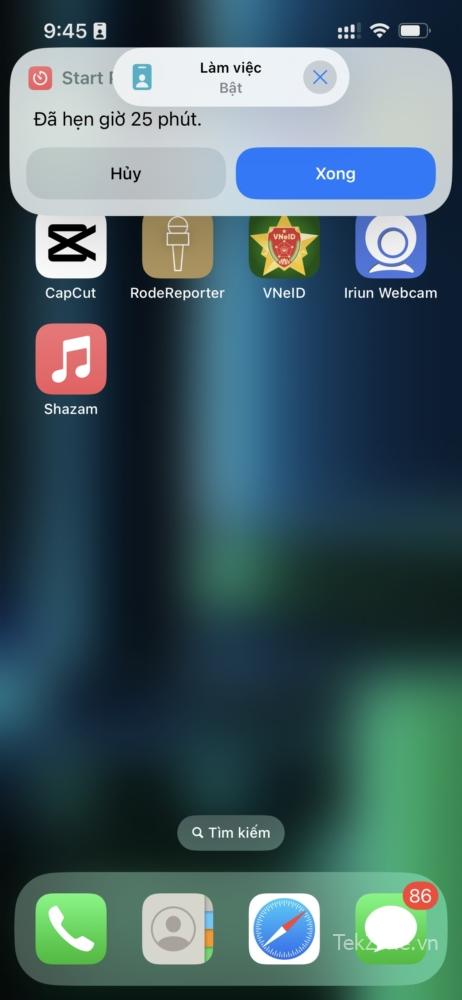
2. Chia sẻ vị trí Google Map nhanh
Bạn cũng có thể thiết lập Nút Action để chia sẻ vị trí với ai đó bằng tin nhắn văn bản. Nếu bạn là người thường xuyên cần chia sẻ vị trí hiện tại của mình với người khác nhưng thấy toàn bộ điều này thật nhàm chán, bạn có thể định cấu hình Nút Action để tìm nạp vị trí và tải nó vào hộp thông báo chỉ bằng cách nhấn nút mà sau đó bạn có thể gửi với bất cứ ai.
Link tải Shortcut từ iCloud.com
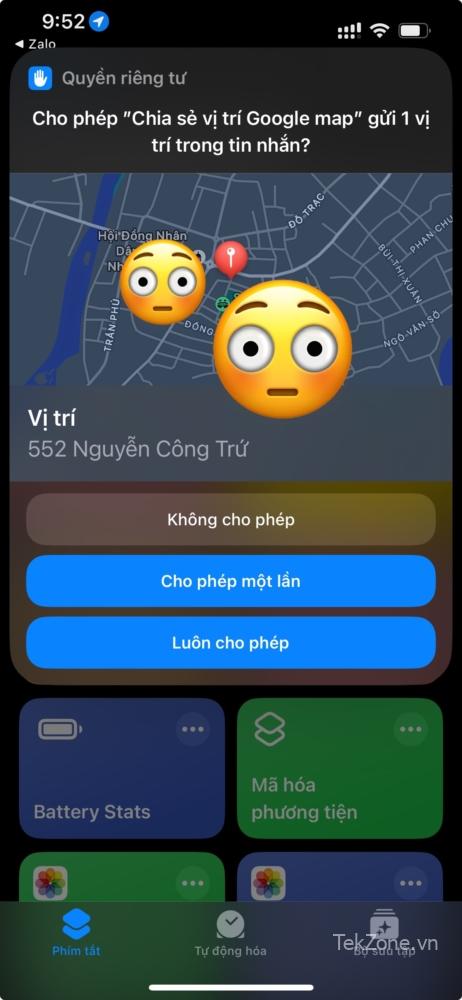
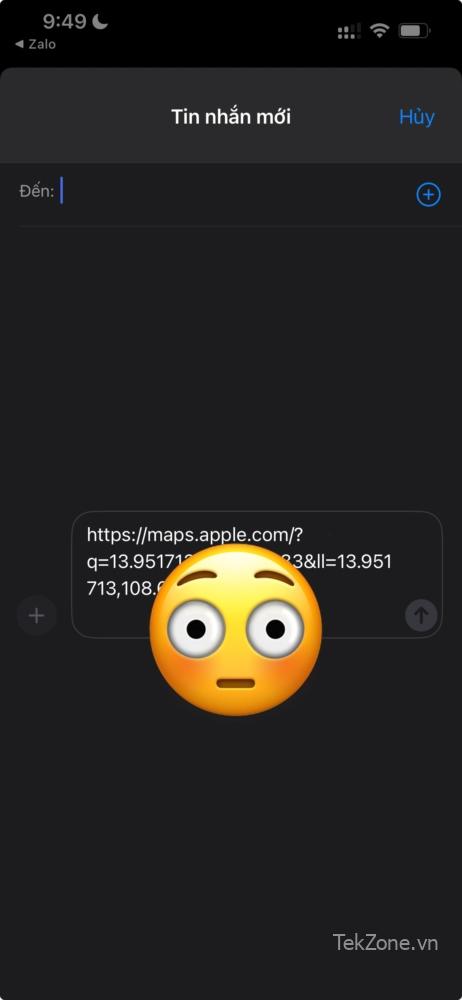
3. Bật chế độ Im lặng khi Họp
Đối với những người luôn quên đặt điện thoại của họ ở chế độ DND trước cuộc họp, phím tắt im lặng trong cuộc họp có thể đặt điện thoại ở chế độ DND và giảm âm lượng cho sự kiện lịch hiện tại chỉ bằng cách nhấn Nút action. Sau khi sự kiện kết thúc, nó sẽ tự động đặt lại âm lượng và đưa điện thoại ra khỏi DND.
Link tải Shortcut từ iCloud.com
4. Ghi chú nhanh
Với phím tắt Tạo ghi chú cuộc họp, bạn có thể tạo ngay ghi chú cuộc họp cho cuộc họp trên lịch của mình. Trước tiên, phím tắt sẽ kiểm tra xem bạn đã tạo ghi chú cho cuộc họp chưa; nếu không, nó sẽ tiếp tục và tạo ra nơi bạn có thể ghi lại mọi suy nghĩ, nhiệm vụ và thông tin quan trọng khác cho cuộc họp.
Link tải Shortcut từ iCloud.com
5. Tìm tên bài hát từ 1 đoạn nhạc đang nghe
Bạn có luôn săn lùng những giai điệu mới với Shazam không? Thì Shazam & Save là lối tắt hoàn hảo để bạn có trong tầm tay với Nút action. Đúng như tên gọi, việc chạy phím tắt sẽ Shazam một bài hát và sau đó lưu nó vào thư viện trong Apple Music.
Link tải Shortcut từ iCloud.com
Đây là một số phím tắt tốt nhất bạn sẽ tìm thấy trong thư viện phím tắt trên iPhone kết hợp cực kỳ tốt với Nút action trên iPhone 15 Pro. Bạn cũng có thể tạo bất kỳ phím tắt tùy chỉnh nào hoặc sử dụng phím tắt để mở ứng dụng.




